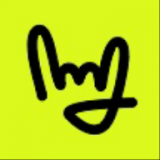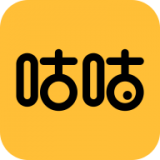wps表格如何做下拉菜单
在日常工作中,我们常常需要处理大量的数据和信息。使用wps表格,不仅可以高效地整理这些数据,还能通过一些实用的功能提升工作效率。其中,下拉菜单就是一种非常实用的功能,它可以帮助用户快速选择数据,避免手动输入导致的错误。
为什么要在wps表格中创建下拉菜单?
在wps表格中创建下拉菜单有以下几个优势:

1. 提高数据录入的准确性:通过设置下拉菜单,用户只能从预设选项中选择,减少了因手动输入而导致的错误。

2. 提升工作效率:使用下拉菜单可以大大节省数据录入的时间,尤其是在处理大量数据时。
3. 数据的一致性:下拉菜单确保了所有数据的一致性和规范性,便于后期的数据分析和处理。
如何在wps表格中创建下拉菜单?
创建wps表格中的下拉菜单相对简单,只需几个步骤即可完成。下面以一个简单的例子来演示整个过程。
1. 准备数据源:首先,在wps表格中准备一个数据源列表,例如在一个新的工作表中列出所有可能的选择项。
2. 选择单元格范围:接下来,选择你希望添加下拉菜单的单元格或单元格范围。
3. 打开“数据验证”对话框:
- 在顶部菜单栏中,点击“数据”选项卡。
- 在“数据工具”组中,找到并点击“数据验证”按钮。
4. 设置下拉菜单:
- 在弹出的“数据验证”对话框中,选择“设置”选项卡。
- 在“允许”下拉菜单中,选择“序列”。
- 在“来源”框中,输入你之前准备的数据源列表(如果数据源位于同一个工作表的不同区域,请使用逗号分隔;如果位于其他工作表,则需指定完整路径)。
5. 完成设置:
- 点击“确定”按钮,完成下拉菜单的设置。
6. 测试下拉菜单:回到你的工作表,点击设置了下拉菜单的单元格,应该可以看到一个下拉箭头。点击箭头后,会显示出之前设置的所有选项供你选择。
注意事项
在使用wps表格创建下拉菜单时,需要注意以下几点:
- 确保数据源列表准确无误,以免影响下拉菜单的正确性。
- 如果数据源位于不同的工作簿或工作表中,确保文件已经保存,并且在引用时使用正确的路径。
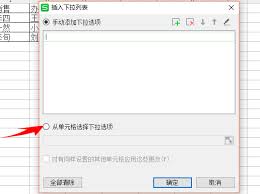
- 定期检查和更新数据源列表,以保持下拉菜单内容的时效性和准确性。
结论
通过上述步骤,您可以在wps表格中轻松创建下拉菜单,从而提高数据录入的效率和准确性。这一功能不仅适用于日常办公场景,也适用于数据分析、项目管理等各类场景。希望本文能帮助您更好地理解和掌握wps表格中下拉菜单的使用方法。